目录
页面介绍
打开 git gui 之后,整个交互页面的展示如下。在最开始接触Git的时候,不知道 Git gui 这个工具,在理解git 的工作流程上面就不是很顺畅。对于这个功能,eclisp其实也能提供,但个人认为 git gui 对于初学者来说更加友好,也更直观。
Unstaged changes
我对于这部分的理解是,这里相对于本地文件与 git 库中文件的差异。包括现有文件的改动,增加了新文件,在这个页面均会出现。也就是在本地待提交的文件。
Staged Changes(Will Commit)
我对于这部分的理解是,这里存放的是你使用了add 命令之后的文件情况。也就是说这个时候,这里面的文件已经在缓存区了,等待的是你的提交命令。
File Display
这部分是图片中的3。这个的理解我认为是对于更改点的具体展示。如果你想要查看更改点是否是自己真正想要提交的,这里将会很有帮助。
Command Set
这里是类似于命令输入。
1. Rescan: 类似于刷新。会更新一下本地文件与库文件的比对情况。
2. Stage changed:类似于add 命令。会将本地存在变更的文件添加至缓存区。
3. Sign OFF:现在基本不使用。
4. Commit:类似于commit 命令。点击commit 之前需要在commit message 中输入注释文字。
5. Push:类似于push 命令。将commit之后的文件push到关联的远程库中。
6. New commit/Amend Last commit: 提交的方式选择。
Repository 操作区
具体的操作页面如下。
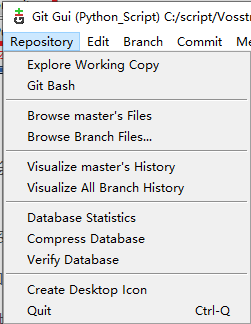
| Item of Repository | |
|---|---|
| Item | Description |
| Explore Working copy | 跳转至本地库的路径下 |
| Git Bash | 打开 git bash的页面 |
| Browse master's file | 查看主节点的文件 |
| Browse Branch file | 查看分节点的文件 |
| Visualize master's history | 在 gitk 窗口中查看master 节点的历史记录 |
| Visualize all branch history | 在 gitk 窗口中查看所有分支的历史记录 |
| Database Staticstic | 文件的统计信息 |
| Compress Database | 压缩 |
| Verify Database | 校验 |
| Creat Desktop Icon | 创建快捷方式 |
| Quit | 退出 git gui 窗口 |
Edit 操作区
具体的操作页面如下。
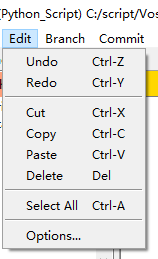
这是一些常用的快捷方式,并没有什么特殊的地方。关于Options,则是一些git gui 页面的设置,这里依人而定,大家各取所需。

Branch 操作区
具体的页面如下。
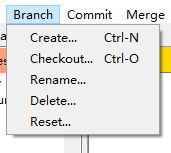
| Item of Branch | |
|---|---|
| Item | Description |
| Creat | 新创分支 |
| Checkout | 切换分支 |
| Rename | 重命名分支 |
| Delete | 删除分支 |
| Reset | 当前分支重置 |
Commit 操作区
具体的情况如下。

| Item of Commit | |
|---|---|
| Item | Description |
| New Commit | 提交模式为新提交 |
| Amend Last Commit | 修改最后提交 用于合并多次提交,针对为push操作前多次提交合并操作比较有用 |
| Rescan | 扫描当前git库的变更,包括工作区和缓存区的变更 |
| Stage To Commit | 添加选中的变更文件到缓存区 |
| Stage changed files to commit | 添加所有改变文件到缓存区 |
| Unstage from commit | 将选择文件的变更从缓存区撤回工作区 |
| Revert Changed | 撤销工作区选择文件的变更,文件将还原为未修改之前的状态 |
| Show Less Context | 调整文件差异对比区显示内容 |
| Show More Context | 调整文件差异对比区显示内容 |
| Sign OFF | 在commit信息输入框中添加提交人信息 |
| Commit | 提交当前变更 |
Merge 操作区
具体的操作页面如下。
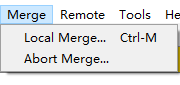
1. Local Merge:分支本地合并操作,弹出操作框,选择要合并的版本(可以选择版本号、本地分支、远端分支或者标签)。要注意版本A合并B 与 B合并A 是不同的。在A分支上操作合并B会将B中的所有的文件与A做差异运算(这个与方向无关),差异部分会汇总到A中,此时B的状态不会变更。
2. Abort Merge:终止merge操作。在合并分支操作中产生冲突,当前git库状态设置为mergeing状态。此时git要求你解决冲突后才能进行其他操作。
Remote 操作区
具体的页面如下。
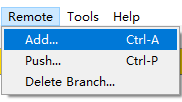
1. Add:添加远端git库,弹出添加操作框,输入远端库名和仓库链接。
2. Push:推送本地变更到服务器,会弹出push操作的操作框,与基本按钮区的push按钮操作相同。推送时git的默认设置只允许推送到与本地分支同名的远端分支,如果远端只有一个主分支,本地自建了多个分的的话无法直接完成推送。 可以自行修改,不过风险比较大。
3. Delete Branch:删除远端分支,弹出选择框,选择远端库、远端分支名及操作选项。
Tool 操作区
具体的操作页面如下。
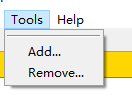
这里其实是提供了一个接口让你自己定义你所需要的操作指令。具体的操作页面如下:

